รายการตรวจสอบ 7 ขั้นตอนของคุณในการอัปเดต WordPress
เผยแพร่แล้ว: 2021-10-13ไม่ว่าจะเป็นการเพิ่มฟังก์ชันการทำงานใหม่ให้กับไซต์ของคุณ หรือเพื่อปรับปรุงความปลอดภัยของ WordPress หรือเพื่อเพิ่มความเร็วของเว็บไซต์ การอัปเดต WordPress เป็นสิ่งที่ต้องมีในกลยุทธ์การบำรุงรักษาเว็บไซต์ของคุณ และถึงกระนั้น เจ้าของเว็บไซต์ส่วนใหญ่ก็ไม่สามารถทำได้ หากเพียงแค่คลิกปุ่ม 'อัปเดตทันที' และการอัปเดตส่วนใหญ่นั้นฟรี เหตุใดเจ้าของเว็บไซต์จึงกังวลเกี่ยวกับการอัปเดตของ WordPress นั่นเป็นเพราะว่า WordPress อัปเดตเมื่อไม่ทำอย่างถูกต้อง อาจทำให้ไซต์ของคุณพังหรือพังได้
หมายความว่าคุณไม่อัปเดตไซต์และส่วนประกอบของไซต์ใช่หรือไม่ แน่นอนไม่ สิ่งที่คุณต้องทำคือทำเครื่องหมายสองสามรายการจากรายการตรวจสอบก่อนอัปเดต
รายการตรวจสอบนี้คืออะไร และคุณรู้ได้อย่างไร ว่าต้องทำอย่างไรก่อนอัปเดต WordPress ?
บทความนี้แชร์รายการตรวจสอบ 7 ขั้นตอนที่ต้องมีซึ่งคุณสามารถใช้อัปเดตไซต์ WordPress ของคุณได้
รายการตรวจสอบ: สิ่งที่ต้องทำก่อนอัปเดต WordPress
การอัปเดตด่วน ไม่ว่ามันจะสำคัญแค่ไหนก็ตาม คือสูตรสำหรับภัยพิบัติ เว็บไซต์ที่ใช้งานไม่ได้จะยกเลิกความพยายามทั้งหมดของคุณ และทำให้เสียเวลาในการกู้คืนไซต์ของคุณไปอีกนาน
เพื่อหลีกเลี่ยงความยุ่งยากดังกล่าว ต่อไปนี้คือ 7 สิ่งที่ต้องทำก่อนอัปเดตไซต์ WordPress:
1. ทดสอบเว็บไซต์สดของคุณก่อนอัปเดต
การทดสอบเว็บไซต์ที่ใช้งานจริงและใช้งานได้อาจดูแปลก แต่จำเป็นต้องทำก่อนทำการอัปเดตครั้งใหญ่ เหตุใดจึงต้องมีขั้นตอนนี้ หลังการอัปเดต คุณอาจสังเกตเห็นฟังก์ชันการทำงานหรือคุณลักษณะการออกแบบที่ใช้งานไม่ได้ในไซต์ของคุณ ความจริงอาจเป็นได้ว่าปัญหานี้อาจไม่เกี่ยวข้องกับการอัปเดตและอาจมีอยู่ก่อนการอัปเดตที่ใช้ การตรวจสอบเว็บไซต์จะช่วยให้คุณแก้ไขปัญหาได้อย่างรวดเร็วและแม่นยำ แทนที่จะเดาว่าการอัปเดตนั้นเป็น "ตัวทำลาย" เว็บไซต์ของคุณหรือไม่
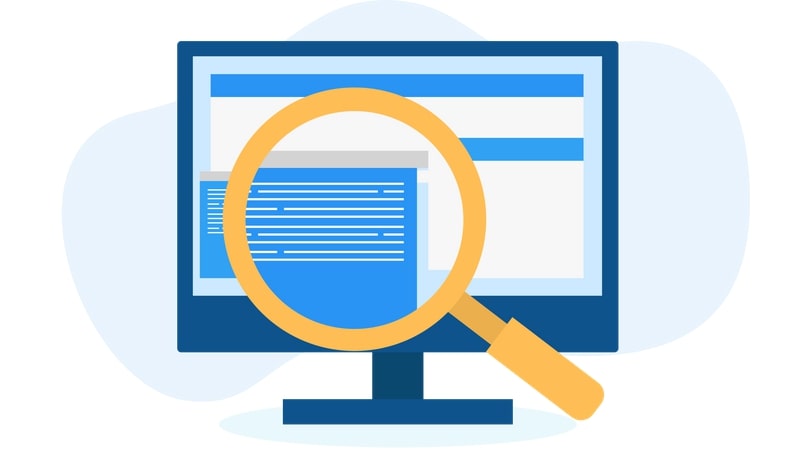
ตรวจสอบว่าหน้าเว็บทั้งหมดของคุณโหลดอย่างถูกต้องหรือไม่ และคุณสามารถป้อนความคิดเห็น ส่งและรับอีเมล และกรอกแบบฟอร์มออนไลน์อื่นๆ ในเว็บไซต์ของคุณ หากคุณตรวจพบปัญหาด้านการทำงาน นี่เป็นเวลาที่ดีที่สุดในการแก้ไขปัญหาก่อนที่จะใช้การอัปเดต
2. สำรองข้อมูลไซต์ WordPress ของคุณ
เมื่อคุณทราบแล้วว่าไซต์ของคุณทำงานได้ดี อย่าลืมสำรองข้อมูลไซต์ WordPress ของคุณโดยสมบูรณ์ เหตุใดการสำรองข้อมูลจึงมีความสำคัญ ในกรณีที่การอัปเดตของคุณทำให้เว็บไซต์ที่ใช้งานจริงของคุณขัดข้อง คุณสามารถกู้คืนได้อย่างรวดเร็วโดยใช้ไฟล์สำรองล่าสุด ขึ้นอยู่กับความต้องการและกิจกรรมของคุณบนเว็บไซต์ของคุณ สำรองข้อมูลทุกสัปดาห์ วัน ชั่วโมง หรือแม้แต่ตามเวลาจริง ไม่ว่าความถี่ของการสำรองข้อมูลปกติ ให้แน่ใจว่าคุณทำอย่างใดอย่างหนึ่งก่อนการอัพเดตทุกครั้ง
นอกจากไฟล์และโฟลเดอร์เว็บไซต์ของคุณแล้ว อย่าลืม สำรองฐานข้อมูล WordPress การสำรองข้อมูลฐานข้อมูลเป็นประจำช่วยให้แน่ใจว่าคุณจะไม่พลาดบันทึกข้อมูลลูกค้าหรือความคิดเห็นของผู้ใช้รายเดียวที่เพิ่มลงในไซต์ของคุณ
เพื่อให้การสำรองข้อมูลง่ายขึ้นและเร็วขึ้น คุณสามารถใช้ปลั๊กอินสำรอง เช่น BlogVault ที่มีการสำรองข้อมูลตามต้องการแบบไม่จำกัด นอกเหนือจากการสำรองข้อมูลตามกำหนดเวลาและอัตโนมัติ มันจัดการการสำรองข้อมูลสำหรับทั้งไฟล์เว็บไซต์และบันทึกฐานข้อมูลของคุณ และมีฟังก์ชันการกู้คืนในคลิกเดียวที่สามารถดึงไฟล์สำรองล่าสุดและกู้คืนเว็บไซต์ของคุณเมื่อจำเป็น
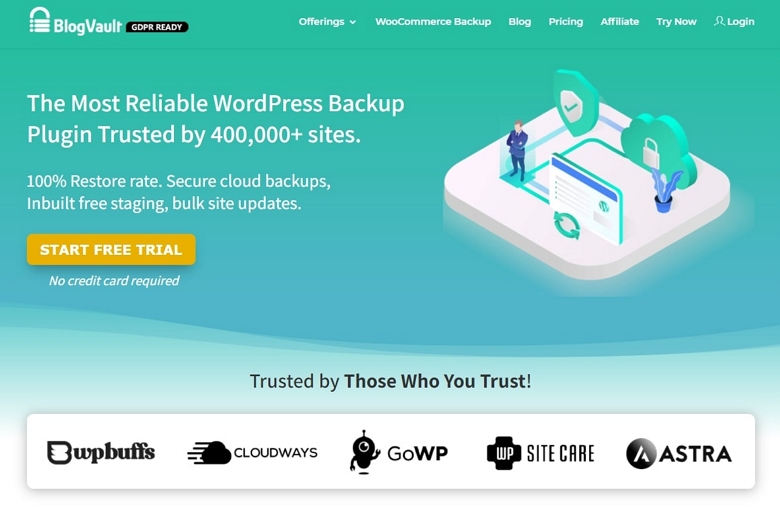
3. ตรวจสอบรายละเอียดการอัพเดทใหม่
ก่อนทำการอัปเดตใด ๆ ให้ตรวจสอบรายละเอียดของเวอร์ชันใหม่ ตัวอย่างเช่น หากคุณกำลังอัปเดตปลั๊กอินเป็นเวอร์ชันหลักถัดไป (เช่น เวอร์ชัน 2.x เป็น 4.x) ให้ตรวจสอบบันทึกประจำรุ่นสำหรับปัญหาความเข้ากันได้
เช่นเดียวกับ Core WordPress, ปลั๊กอิน และธีม WordPress
ในทำนองเดียวกัน ให้ตรวจสอบว่าปลั๊กอิน/ธีมเวอร์ชันล่าสุดผ่านการเพิ่มประสิทธิภาพหรือการเปลี่ยนแปลงที่สำคัญหรือไม่ ซึ่งอาจทำให้เกิดการเปลี่ยนแปลงครั้งสำคัญในการทำงานของเว็บไซต์ของคุณทำให้เกิดการหยุดทำงานหรือหยุดทำงาน ในกรณีนี้ คุณควรรอการอัปเดตจนกว่าเวอร์ชันใหม่จะได้รับการทดสอบอย่างละเอียดและพบว่ามีความเสถียร

4. ตรวจสอบเวอร์ชัน PHP
ไซต์ WordPress ทุกแห่งทำงานบนซอฟต์แวร์ PHP ซึ่งจำเป็นต้องได้รับการอัปเดตเป็นประจำเพื่อปรับปรุงประสิทธิภาพของเว็บไซต์ คุณต้องตรวจสอบเวอร์ชัน PHP ที่โฮสต์ของคุณใช้อยู่ นอกจากนี้ ให้ตรวจสอบว่า WordPress เวอร์ชันที่อัปเดตเข้ากันได้กับเวอร์ชัน PHP ปัจจุบันของคุณหรือไม่ โดยที่ไซต์ของคุณจะไม่รายงานปัญหาที่เกี่ยวกับความเข้ากันไม่ได้และอาจเกิดปัญหาได้
คุณจะตรวจสอบเวอร์ชัน PHP ได้อย่างไร? จากบัญชีโฮสติ้ง WordPress คุณต้องไปที่ cPanel >> Select PHP version หรือคุณสามารถตรวจสอบเวอร์ชัน PHP ของคุณได้โดยติดตั้งปลั๊กอิน "แสดงเวอร์ชัน PHP" จากที่เก็บ WordPress อย่างเป็นทางการ
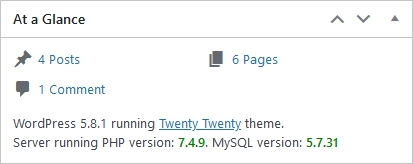
5. ปิดใช้งานการแคช
คุณอาจไม่เห็นคุณลักษณะใหม่หรือการเปลี่ยนแปลงในไซต์ของคุณ แม้ว่าจะอัปเดตเวอร์ชันหลักแล้วก็ตาม กรณีนี้มักเกิดขึ้นเมื่อคุณไม่ล้างแคชของเว็บไซต์ก่อนใช้การอัปเดต ดังนั้น ขอแนะนำให้คุณล้างแคชที่มีอยู่และปิดใช้งานกลไกการแคชเพื่อสังเกตการเปลี่ยนแปลงของเว็บไซต์ทันที
หากคุณใช้ปลั๊กอินแคชของ WordPress อยู่แล้ว ให้ปิดการใช้งานปลั๊กอินก่อนกระบวนการอัปเดต เพื่อให้แน่ใจว่าจะไม่รบกวนกระบวนการอัปเดต ในเวลาเดียวกัน อย่าลืมเปิดใช้งานปลั๊กอินแคชอีกครั้งหลังจากที่คุณอัปเดตเสร็จแล้ว
6. สร้างไซต์การแสดงละคร
มองหาการใช้การอัปเดต WordPress เสมอเพื่อให้ไซต์ของคุณและผู้เยี่ยมชมไม่ได้รับผลกระทบในทางใดทางหนึ่ง วิธีที่ดีที่สุดคือผ่านเว็บไซต์แสดงละคร
ไซต์การแสดงละครเป็นแบบจำลองของเว็บไซต์ที่ใช้งานจริงของคุณ และไม่ขึ้นกับไซต์หลักโดยสมบูรณ์ ซึ่งหมายความว่าคุณสามารถสร้างและทดสอบการเปลี่ยนแปลงใดๆ บนไซต์การแสดงละครได้โดยไม่มีผลกระทบต่อไซต์จริง เมื่อคุณได้ทดสอบและพอใจแล้วว่าการอัปเดตที่ใช้ไม่ได้ทำให้ไซต์ของคุณเสียหาย คุณสามารถเลือกที่จะรวมการอัปเดตเข้ากับเว็บไซต์ที่ใช้งานจริงได้
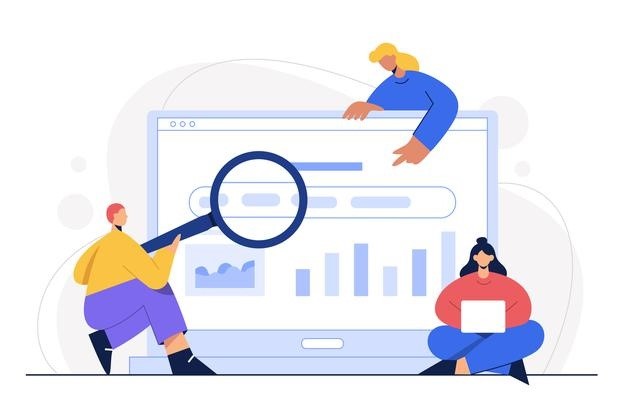
คุณจะสร้างสภาพแวดล้อมการแสดงละครได้อย่างไร?
ทางเลือกหนึ่งคือการติดตั้งปลั๊กอิน WordPress staging เช่น WP Staging หรือ WP Stagecoach หากคุณไม่ต้องการลงทุนในปลั๊กอินแยกต่างหากสำหรับการแสดงละคร คุณสามารถใช้คุณลักษณะการจัดเตรียมภายในที่ปลั๊กอินสำรอง เช่น ข้อเสนอของ BlogVault เนื่องจาก BlogVault สร้างและเรียกใช้ไซต์การจัดเตรียมบนเซิร์ฟเวอร์เฉพาะ จึงไม่มีการโหลดบนเว็บเซิร์ฟเวอร์ของคุณ และไม่มีผลกระทบต่อความเร็วเว็บไซต์ของคุณ
7. ตรวจสอบและอัปเดตปลั๊กอินและธีม
การอัปเดตเวอร์ชันหลักของ WordPress นั้นไม่เพียงพอ คุณยังจำเป็นต้องอัปเดตปลั๊กอินและธีมแต่ละตัวด้วย เนื่องจากปลั๊กอิน/ธีมที่ล้าสมัยอาจทำให้เกิดปัญหาความไม่เข้ากันกับ WordPress เวอร์ชันล่าสุด ก่อนใช้การอัปเดต ตรวจสอบให้แน่ใจว่าทั้งสองเข้ากันได้

ก่อนที่คุณจะสามารถ อัปเดตปลั๊กอิน/ธีมก่อน WordPress ตรวจสอบให้แน่ใจว่าได้สำรองข้อมูลเว็บไซต์ทั้งหมดเพื่อเปลี่ยนกลับเป็นเวอร์ชันเก่าในกรณีที่กระบวนการอัปเดตล้มเหลว
หากคุณได้ติดตั้งปลั๊กอิน/ธีมหลายร้อยรายการบนเว็บไซต์ของคุณ คุณสามารถตรวจสอบและอัปเดตทั้งหมดได้ในคลิกเดียวโดยใช้ปลั๊กอินการจัดการ WordPress เช่น ManageWP
ความคิดสุดท้าย
เมื่อคุณทำรายการตรวจสอบ 7 ขั้นตอนนี้เสร็จเรียบร้อยแล้ว คุณสามารถดำเนินการต่อและเพลิดเพลินไปกับฟังก์ชันการทำงานและความปลอดภัยขั้นสูงที่ WordPress เวอร์ชันล่าสุดมีให้ นี่เป็นเวลาที่ดีในการสำรองข้อมูลเว็บไซต์และฐานข้อมูล WordPress ของคุณใหม่
เราหวังว่ารายการตรวจสอบที่มีประโยชน์นี้จะช่วยให้คุณขจัดความคาดเดาไม่ได้จากการอัปเดต WordPress และทำให้การจัดการเว็บไซต์ WordPress ของคุณราบรื่นและง่ายขึ้น
นี่คือโพสต์ที่สร้างขึ้นโดยความร่วมมือกับ Akshat Choudhary ซึ่งเป็น CEO ของ BlogVault
